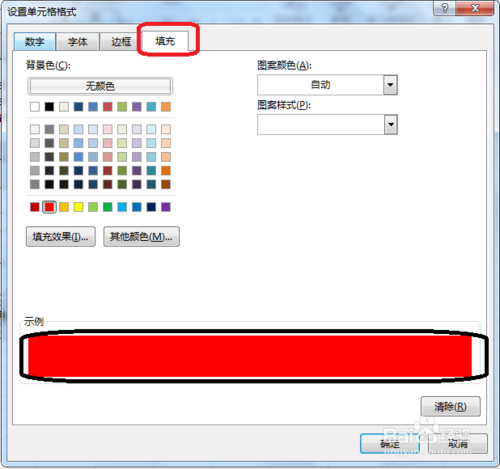下面小编为大家介绍Excel中找出重复项方法,如下:
通过条件格式标记出来
选中数据区域——开始——条件格式。

点击选择规则类型——输入公式。

输入公式=countif(A:A,A1)>1。
点击格式。
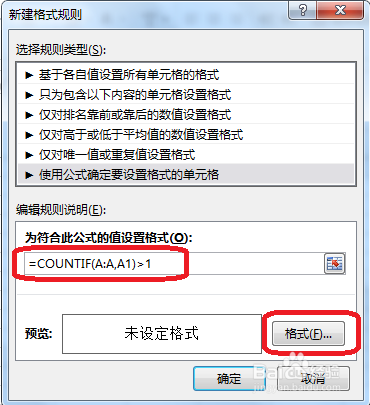
点击填充——背景色——确定,效果如图所示。
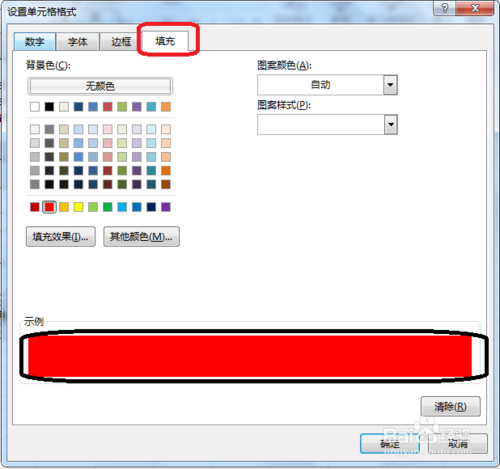

2024-01-18 176 0

下面小编为大家介绍Excel中找出重复项方法,如下:
通过条件格式标记出来
选中数据区域——开始——条件格式。

点击选择规则类型——输入公式。

输入公式=countif(A:A,A1)>1。
点击格式。
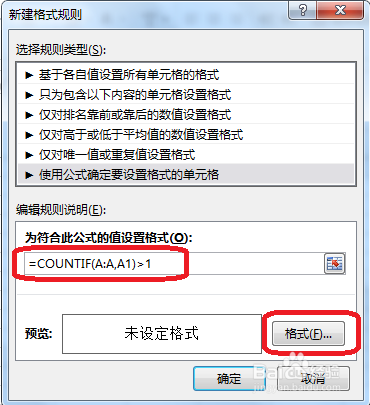
点击填充——背景色——确定,效果如图所示。